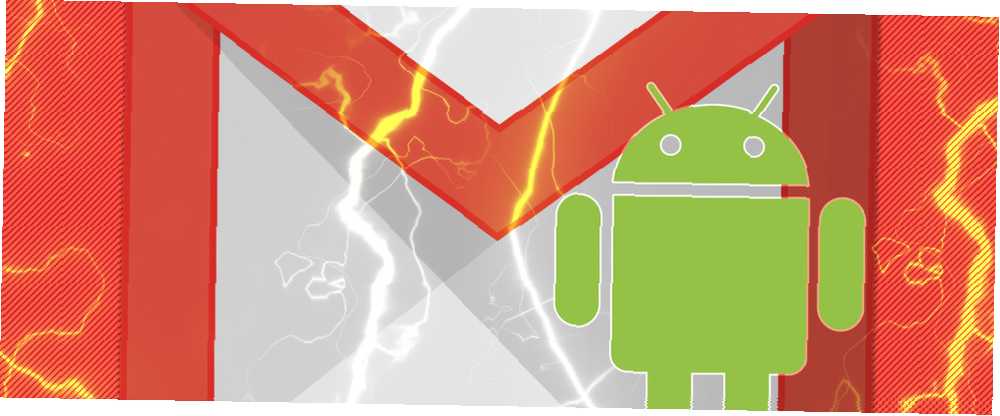
Owen Little
0
1458
76
Gmail, birçok Android kullanıcısı için go-to-posta servisidir. Gmail uygulaması hemen hemen her cihaza yüklenmiştir - hızlı, kullanımı kolay ve genel olarak, e-postaları hiç olmadığı kadar acısız hale getirir.
Ancak burada gizli bir özellik veya bir ayar orada çimdik ile, uygulamadan daha fazla almak mümkündür. İşte Android için Gmail’de bilmediğiniz, ancak kesinlikle kullanmanız gereken dokuz özellik.
1. Okunmamış Mesajlarınızı Görüntüleme
Bu 8 İnanılmaz Android Uygulamasıyla Gelen Kutusu Sıfırlama yaklaşımını benimsemek için yeterince verimli değiliz Bu 8 İnanılmaz Android Uygulamasıyla Gelen Kutusu Sıfırla Bu 8 İnanılmaz Android Uygulamasıyla Gelen Kutusu Sıfırla Tüm bu e-posta işlemlerinizi daha hızlı ve kolay bir şekilde uygulayın. gelen kutunuzu mümkün olduğu kadar boş tutmak için derhal gelen postaları sıralayın ve yanıtlayın..
Haftalar ve aylarca geriye doğru okunan ve okunmamış postalarla dolu daha fazla gelen kutusu olan bizler için, Android Gmail uygulamasında sadece okunmamış mesajları görmemizi sağlayan bir düğme mükemmel olurdu. Ancak Google bir tane ekleyene kadar bir geçici çözüm vardır.
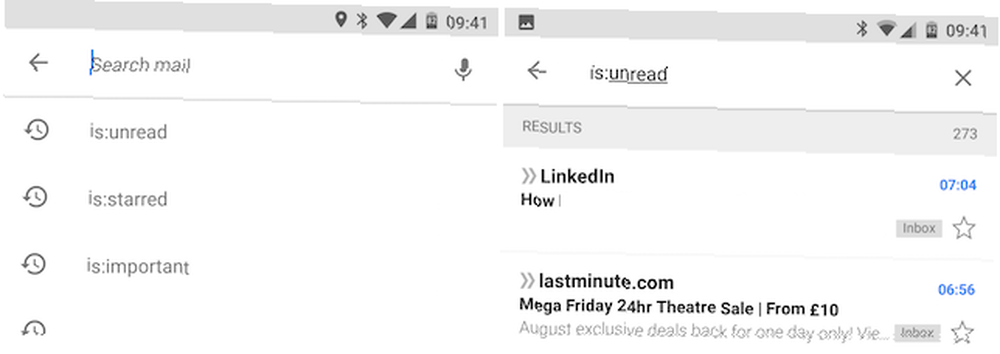
Arama simgesine dokunun ve yazın geçerli: okunmamış. İşte bu - şimdi yalnızca henüz açmadığınız e-postaları göreceksiniz. Aramayı kaydetmenin bir yolu yoktur, ancak sık sık kullanırsanız, son arama listenizin en üstünde kalır ve asla iki ekrandan fazla dokunmaz.
Arama terimleri ekleyerek daha da belirginleşebilirsiniz. Örneğin, içinde: okunmamış tatil tatil kelimesini içeren sadece okunmamış e-postaları gösterecek.
geçerli: Operatör, diğer mesaj tipleriyle de çalışır. is: starred veya önemli. Çok daha etkili arama yapmanızı sağlayan birçok operatörden sadece biri.
2. Akıllı Arama
Gmail, size çok özel aramalar oluşturma gücü veren çok sayıda operatör kullanır. Google, web sitesinde tam listesini tutar..
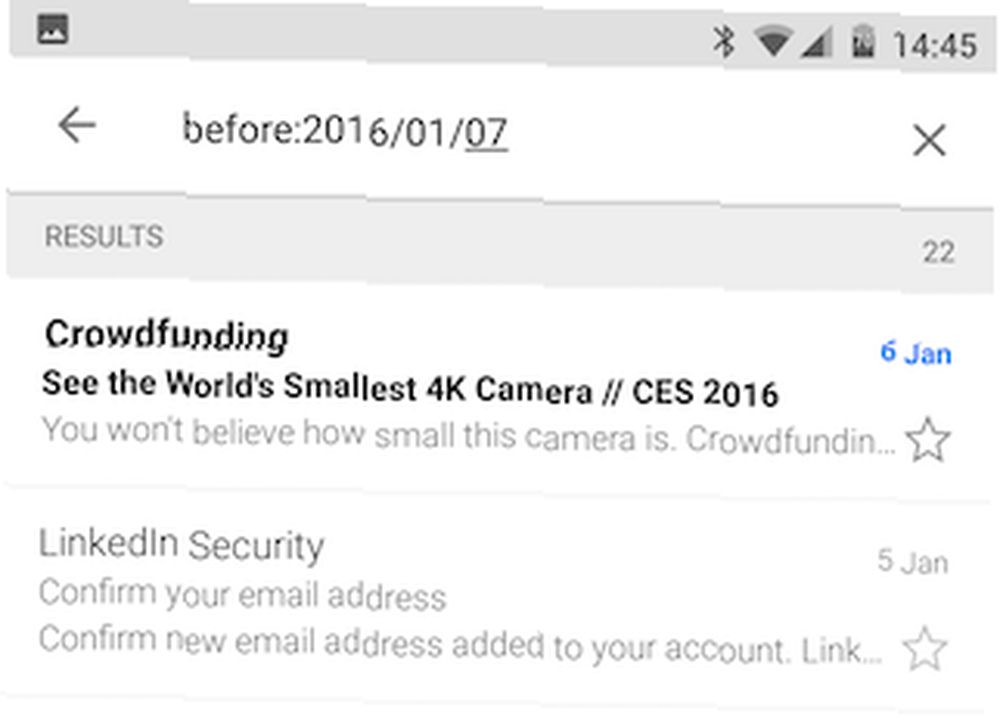
Birçoğunu asla kullanmaya ihtiyacınız olmayacak - örneğin, mesaj kimliği başlığını aramak - ancak bir sayı gerçekten faydalıdır. İşte öne çıkan bazı noktalar:
- isimden], adına], cc: [ad] - Bir göndereni veya alıcıyı ara.
- +[Sözcük], -[Sözcük] - Belirli kelimeleri eşleştir veya hariç tut.
- sonra: [yyyy / gg / aa], önce: [yyyy / gg / aa] - Belirli bir tarihten önce veya sonra gönderilen veya alınan postaları arayın..
- older_than: [saat], newer_than: [saat] - 2d (iki gün), 3m (üç ay), 4y (dört yıl), yaşından büyük postaları ara..
- ek vardır, Dosya adı: [dosyatürü] - Herhangi bir eki veya belirli bir dosya türünü arayın.
Yine, arama anahtar kelimeleri eklemek aramaları daha belirgin hale getirir ve operatörler de birleştirilebilir. newer_than: 7d has: ek raporu , geçen hafta içinde gönderilen ekleri olan ve rapor kelimesini içeren e-postaları arayacak.
Google, benzer arama motorlarını ana arama motoruyla da kullanır. Arama Motorları Nasıl Çalışır? Arama Sonuçlarınızı Geliştirmenin Yolları Arama Arama Motorları Nasıl Çalışır? Arama Sonuçlarınızı Artırmanın Yolları Ne istediğinizi bulmak için birkaç kez aramaktan sıkıldınız mı? İşte arama motorlarının gerçekte nasıl çalıştığını ve aramalarınızı daha hızlı ve daha doğru hale getirmek için ne yapmanız gerektiği. , belki de onlarla oynamak istersen.
3. Hareketlerle Kontrol
Gmail uygulamasında öğrenilecek çok fazla hareket yok, ancak yararlı olanlar.
Bir sonraki her iletiyi görüntülemek için bir e-postayı açıp ardından bir e-kitabın sayfasını çeviriyormuş gibi sola kaydırarak hızlıca tüm e-postalarınızı okuyabilirsiniz. Bu işlem, gelen kutusundan etiketlere, arama sonuçları sayfasına her görünümde çalışır.
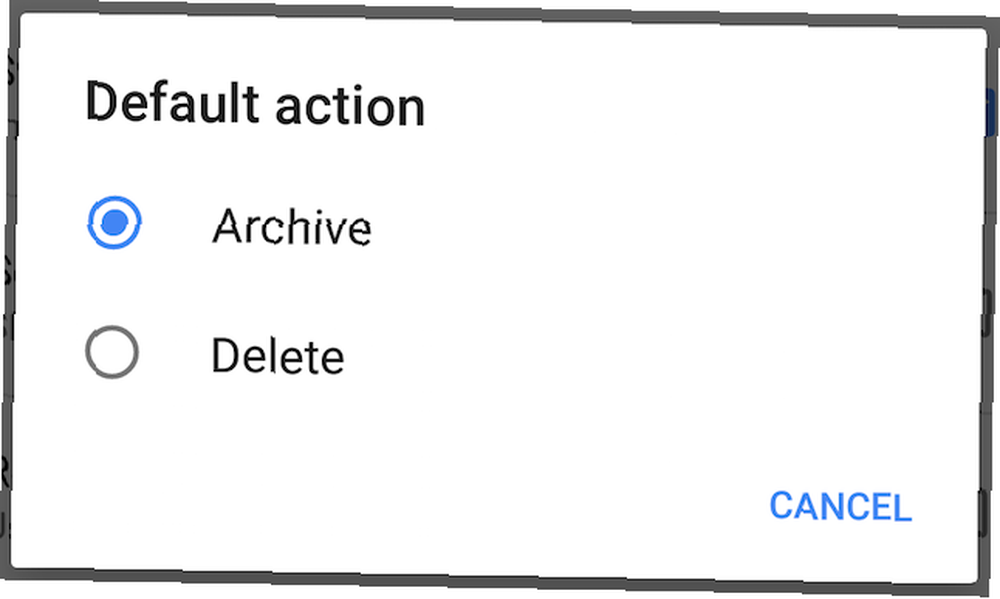
İletileri, uzaklaştırarak da gelen kutunuzdan temizleyebilirsiniz. Varsayılan olarak, gelen kutusundaki bir mesajı kaydırmak mesajı arşivleyecektir (silmek üzere ayarlayabilirsiniz. Ayarlar İsterseniz), belirli bir etiket görünümünden bir mesajı kaydırırken Gmail Etiketlerini Yeniden Keşfedin ve Sonunda Gelen Kutunuzu Yeniden Adlandırın Gmail Etiketlerini Yeniden Keşfedin ve Sonunda Gelen Kutunuzu Daraltın. Kullanmıyor olabilir: eski Gmail etiketleri. söz konusu etiketi kaldıracak ve e-postayı arşivleyecektir.
4. Birden Çok Mesaj Seçin
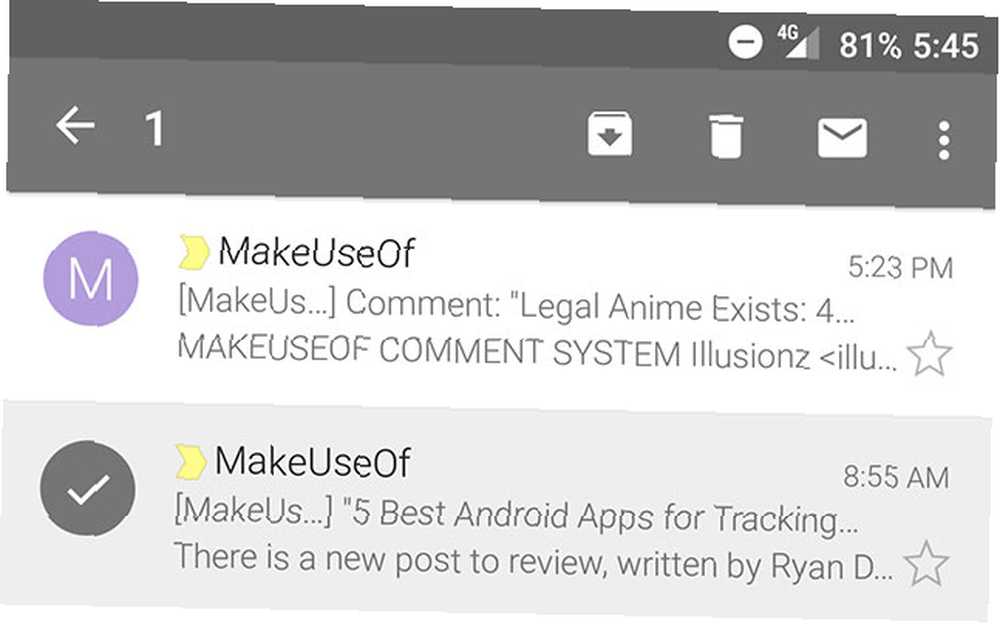
Muhtemelen birine uzun basarak ve sonra başkalarına dokunarak gelen kutunuzda birden fazla mesaj seçebileceğinizi biliyorsunuzdur. Ancak, aynı zamanda, süper hızlı çoklu seçime izin vermek için sol taraftaki renkli daireye dokunarak da e-postaları seçebilirsiniz..
Bu daireler ayarlarda gizlenebilir ve bunu yaparsanız, aynı anda birden fazla parmağınızla uzun süre basarak birden fazla mesaj seçebilirsiniz..
5. Postanızı Biçimlendirin
Telefonunuzdan e-posta gönderirken, sunum hakkında çok fazla endişelenmeden hızlıca bir mesaj atmak istersiniz. Ancak, kelimelerinize vurgu veya yapı eklemek için biçimlendirme kullanmak istiyorsanız,.
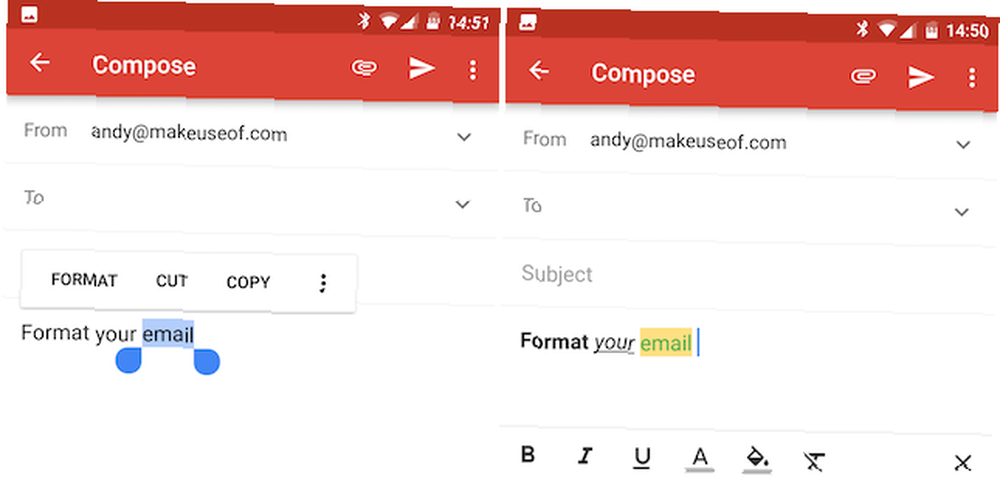
Gmail uygulamasında temel biçimlendirme seçenekleri var, ancak bunlar biraz uzakta. Onlara erişmek için, bir e-posta yazarken oluşturma penceresinde uzun basın ve Biçim. Size şu seçenekleri veren bir biçimlendirme çubuğu açılacaktır:
- cesur
- İtalik
- Altını çizmek
- Metin rengi
- Metin arka plan rengi
- Biçimlendirmeyi temizle
Onlar sadece temel seçeneklerdir, fakat çok daha fazlası büyük olasılıkla fazla bilinir. Maalesef, uygulamada oluşturduğunuz bir imzayı biçimlendirmek için kullanılamazlar.
6. Konuşmaları Kapat
İş için Gmail uygulamasını kullanıyorsanız, Bu Hızlı Google Drive ve Gmail İpuçları Daha İyi Çalışmanıza Yardımcı Olacaktır Bu Hızlı Google Sürücü ve Gmail İpuçları Daha İyi Çalışmanıza Yardımcı Olacaktır Her gün daha iyi ya da daha hızlı çalışmanıza yardımcı olacak bu ipuçlarıyla Google Deneyiminizi geliştirin. Bu Google Drive ve Gmail ipuçları, işleri tek bir şekilde yapmanın zorluğuna yardımcı olacaktır. ya da her tür grup durumu için, genellikle başlangıçta e-postayla gönderildiğinizi göreceksiniz, sonra görüşmenin bir parçası olmasanız bile, her cevapta kopyalanacaksınız. Gelen kutunuzu sıkıştırır ve bildirimlerle sizi aşırı yükleme riski taşır.
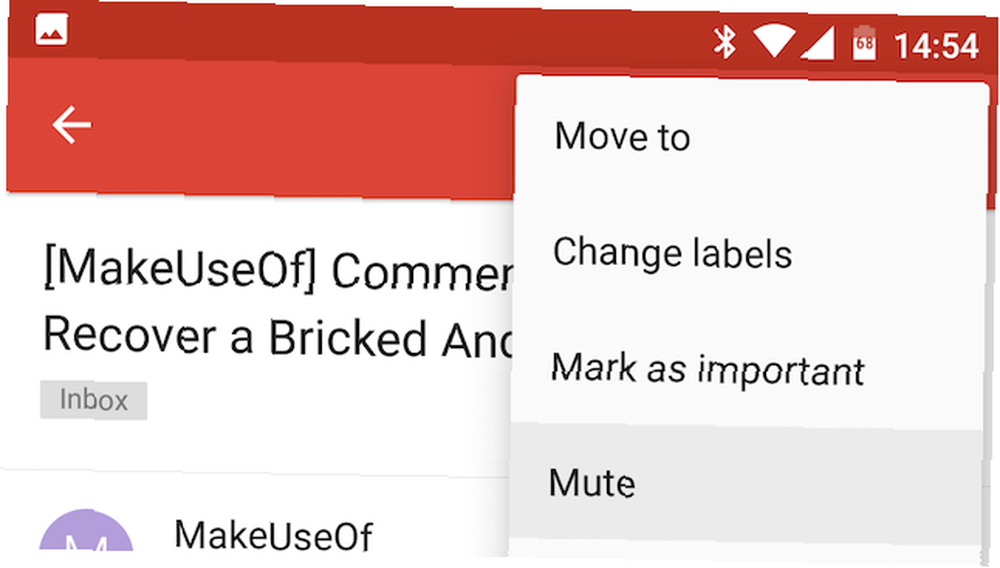
Gmail’in bununla başa çıkmak için kullanışlı bir yöntemi vardır. Konuşmadaki mesajlardan birini açın, üç nokta menü düğmesine dokunun ve Sessiz.
Sohbeti susturmak, gelecekteki tüm cevapların gelen kutunuzu atlayacağı ve otomatik olarak arşivleneceği anlamına gelir. Bu yalnızca belirli bir konu başlığına uygulanır ve aynı kişiden gelen diğer postaları görmeye devam edersiniz..
7. Öğrenelim
Gmail, makine öğrenmeyi kullanır 4 Hayatınızı Şekillendiren Makine Öğrenmesi Algoritmaları 4 Hayatınızı Şekillendiren Makine Öğrenimi Algoritmaları Bunu fark etmeyebilirsiniz, ancak makine öğrenmesi zaten sizin etrafınızdadır ve yaşamınız üzerinde şaşırtıcı bir etki bırakabilir. Bana inanma Şaşırmış olabilirsin. e-postanızı düzenlemenize ve anlamanıza yardımcı olmak için. Bu, hem Öncelikli Gelen Kutusu Gmail’in Öncelikli Gelen Kutusu hem de Bacn Sorununu Çözüyor Gmail’in Öncelikli Gelen Kutusu Gnn uygulamasında Gmail uygulamasında açabileceğiniz Bacn Problemini Çözüyor Ayarlar> [hesabınız]> Gelen kutusu türü - ve önemli klasör.
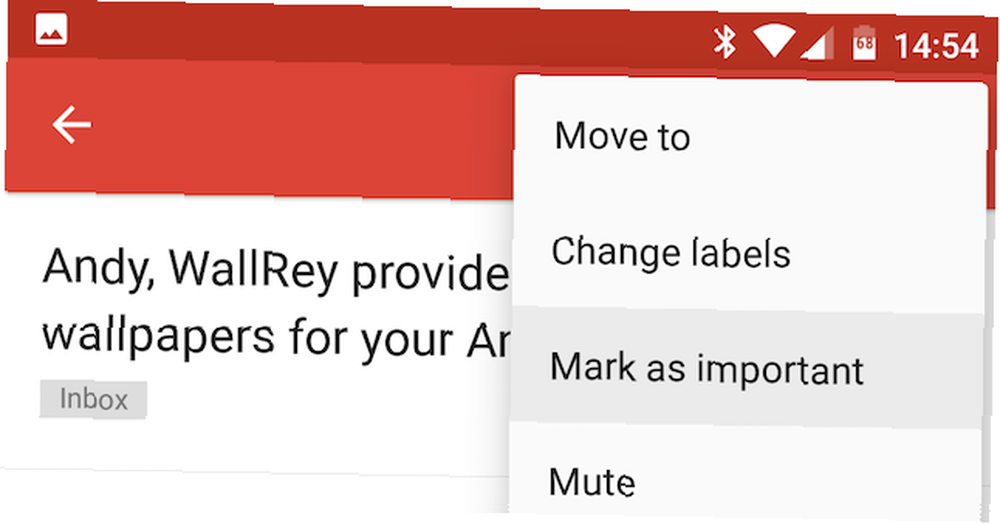
Servis, gönderenin kim olduğu, okuduğunuz, cevapladığınız, arşivlediğiniz veya sildiğiniz çeşitli faktörler sayesinde neyin önemli olduğunu öğrenir. Zaman içinde otomatik olarak gelişir, ancak küçük bir manuel ince ayar ile yolda size yardımcı olabilir.
Bir mesaj yanlış olarak önemli olarak işaretlenmişse (içinde olduğu gibi, sarı önem işareti önemsiz bir mesajın yanında işaretlenir), mesajı açın, ardından üç nokta menü düğmesine basın ve Önemli değil olarak işaretle. Benzer şekilde, mesajları daha önce gönderilmemişse önemli olarak işaretleyebilirsiniz..
8. Gmail Dışı Hesaplar Ekleyin
Android cihazlar meşhur iki e-posta istemcisi ile birlikte gönderilir: biri Gmail için diğeri de her şey için. Bunun artık Gmail’in diğer hizmetlerden gelen e-posta hesaplarını kullanabilmesi nedeniyle gerçekleşmesi gerekmiyor.
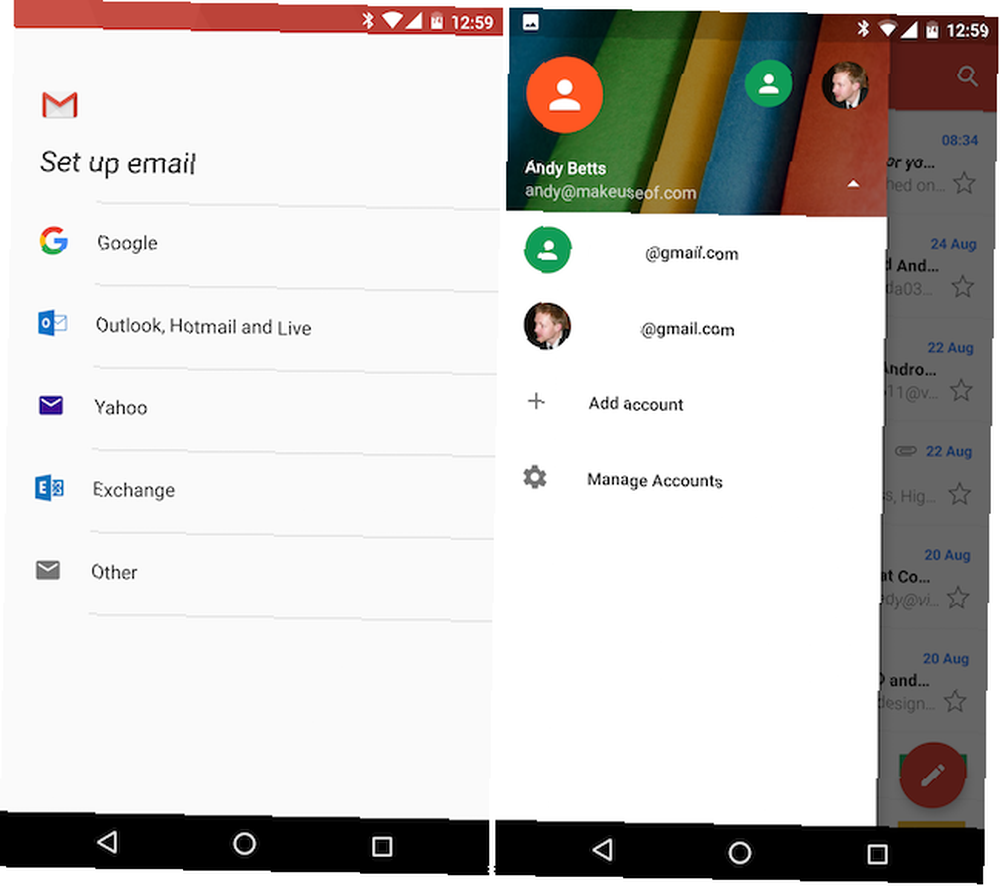
Uygulamayı açın, kenar çubuğunu açmak için kaydırın ve hesap adınızın yanındaki açılır oka dokunun. seçmek Hesap eklemek. Microsoft ve Yahoo web postaları ile birlikte Exchange hesapları için destek var, ayrıca diğer POP veya IMAP hesaplarını da elle yapılandırabilirsiniz..
9. Diğer Uygulamalarla E-posta Paylaşın
Yanındaki yıldız simgesine dokunarak önemli e-postaları kaydetmek kolaydır. Bunları daha sonra açarak bulabilirsiniz. Yıldızlı Klasör. Ancak, e-postayı Evernote gibi bir yere kaydetmek istiyorsanız?
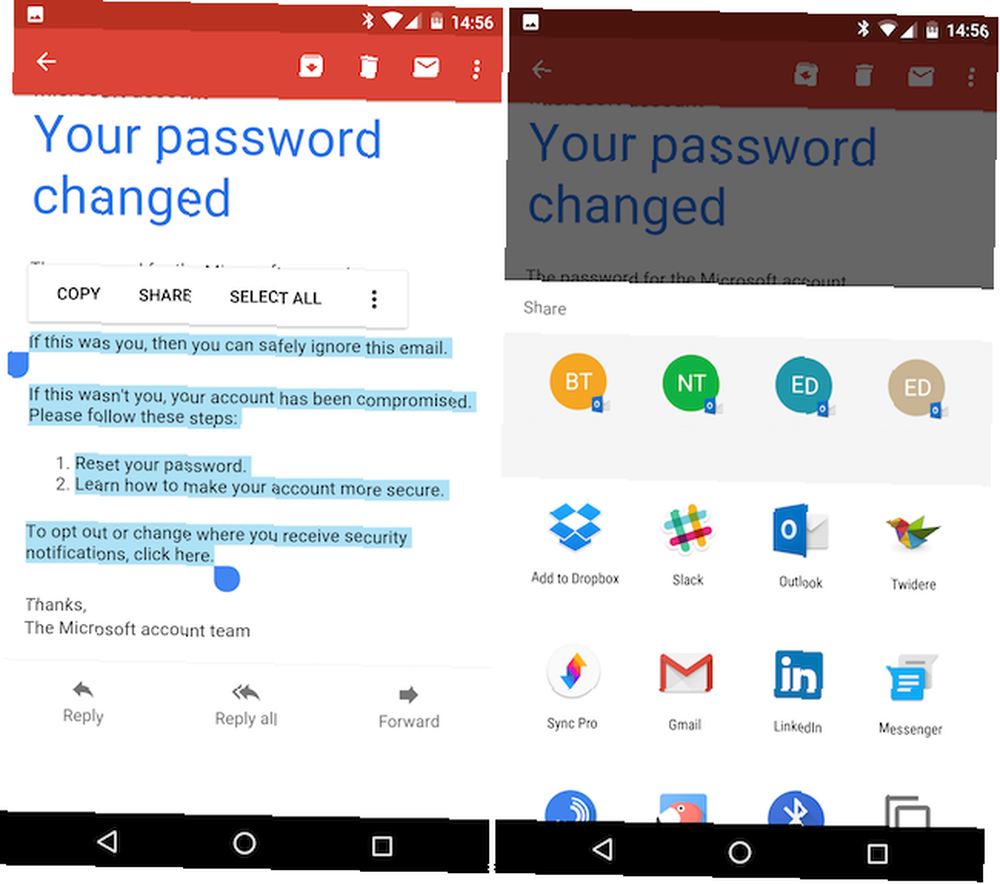
Bir mesaj içindeki bir kelimeye uzun basarak bunu yapabilirsiniz. Sözcüğün her iki tarafında da küçük mavi sekmeler görüneceğinden, kaydetmek istediğiniz tüm metni vurgulamak için bunları birbirinden ayırın. Sonra seçin Pay hemen açılan küçük menü kutusundan seçin ve kaydetmek istediğiniz uygulamayı seçin..
Metni Evernote'a kaydedebilir, Slack'e gönderebilir, bir belgeye kopyalayabilir veya diğer uyumlu uygulamalarda kullanabilirsiniz..
Senin ipuçları?
Gmail kutudan o kadar iyi çalışır ki aldatıcı derecede basit görünebilir. Öyle değil! Gmail Power Kullanıcı Kılavuzumuza bir göz atın Sizi Gmail Power Kullanıcısına Alacağınız Hızlı İpuçları Masaüstündeki hizmetle yapabileceğiniz bazı inanılmaz şeyler için sizi Gmail Power Kullanıcısına Getirecek Hızlı İpuçları.
Telefonlarda, Gmail uygulaması ilk göründüğünden daha güçlü ve her zaman yeni özellikler ekleniyor. Yine de, keşfedilmeyi bekleyen gizlice otururlar.
Android için Gmail'de en sevdiğiniz özellikler nelerdir? Telefonunuzda e-postayı yönetmek için herhangi bir ipucunuz var mı? Yorumlarda bize bildirin.











